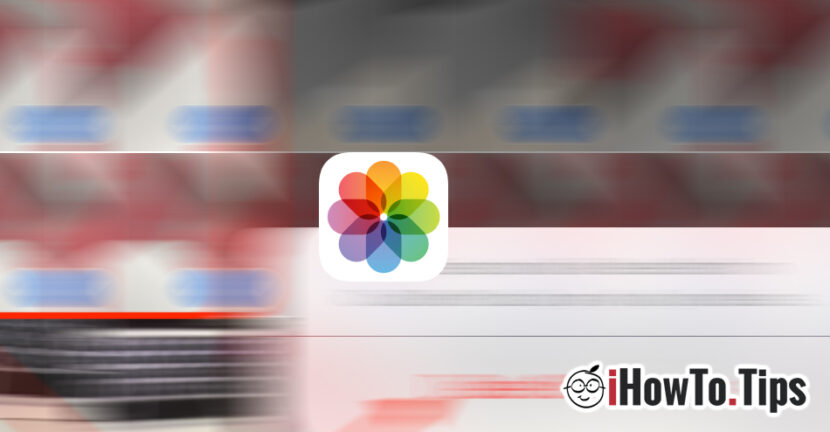그들은 매번 새로운 iPhone 모델을 시작하십시오, 우리에게 관심이있는 기능 중 하나는입니다 카메라 성능. 메가 픽셀이 얼마나 많은지, 밤에 그림이 얼마나 명확하게 나오는지 - 약한 빛, 집중하는 방법, 노출 시간 등의 요소.
iPhone 카메라가 발전함에 따라 .jpg (그림) 파일의 크기도 증가했으며 기본적으로 iPhone에서 점유 된 공간이 더 높았습니다. 얼마 전 Apple은 자체 압축 시스템을 채택하여 품질을 줄이지 않고 장치의 사진으로 점유 된 공간을 줄였습니다. 에 대한 .Heic (Heif) 그리고 당신이 할 수있는 방법에 대해 .jpg 형식 으로이 .heic을 변환합니다 여기에서 세부 정보를 찾으십시오.
우리가 휴가를 계속할 때, 행사에서 또는 애완 동물이 있습니다. 우리는 많은 사진을 찍습니다 그리고 비디오 캡처. 머무를 가능성 iPhone의 여유 공간이 없습니다 그것은 상당히 크고 가장 좋은 아이디어는 가장 성공적인 사진과 비디오 만 유지하는 것입니다. 나머지 사진과 비디오는 iPhone에서 영구적으로 삭제하는 것이 좋습니다.
iPhone에서 사진과 비디오를 영구적으로 삭제하는 방법
1. 우리는 열린다 "사진"그리고 우리는 간다"앨범"(하단의 메뉴에서) → 우리는 열린다"모든 사진“.
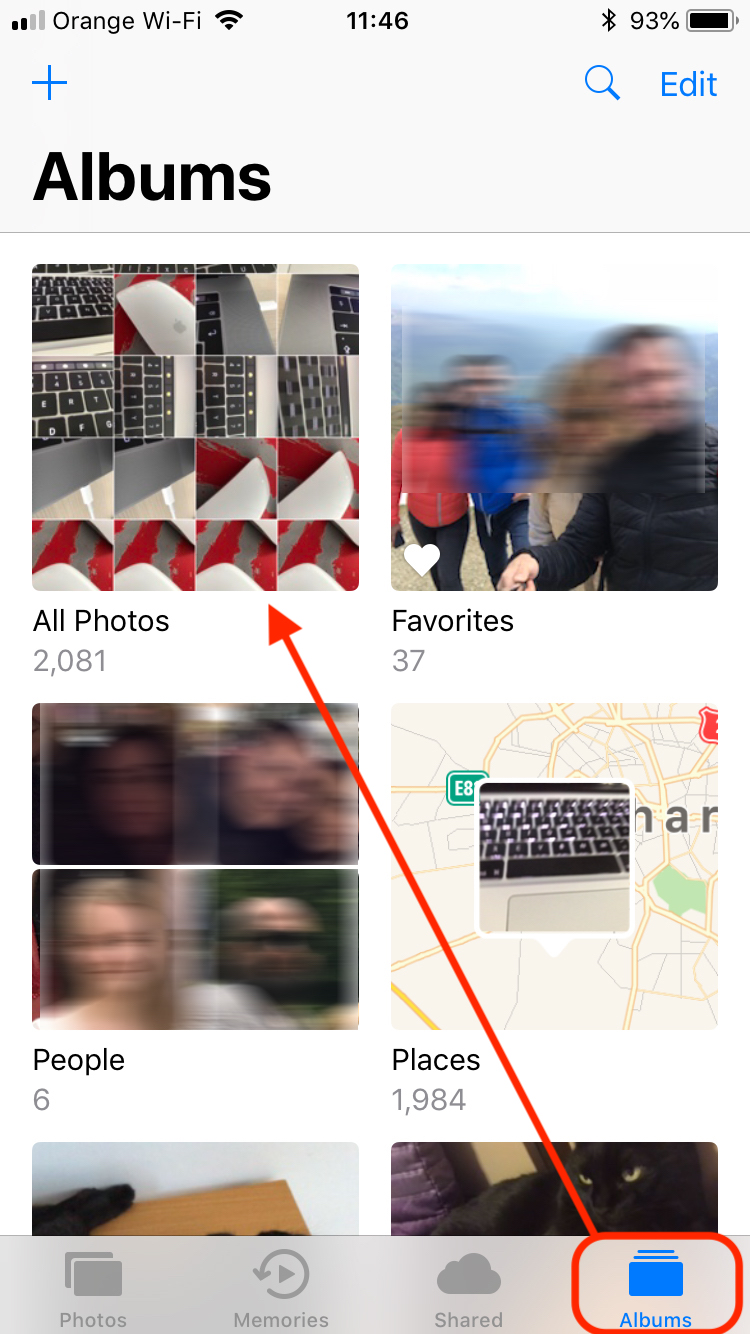
"모든 사진"에서 우리는 찾을 수 있습니다 모든 사진과 비디오 iPhone의 기본 "카메라"응용 프로그램과 다른 설치된 카메라로 제작되었습니다. 또한 사이트, 페이스 북 등에서 저장된 사진을 찾을 수 있습니다. 다른 출처. 그러나 일부 "방"응용 프로그램은 응용 프로그램 내에 사진을 저장할 수 있습니다.

2. "모든 사진"갤러리에서 우리는 적어도 iPhone에서 사진을 삭제할 수있는 세 가지 방법. 두 가지 방법으로 우리는 개별적으로 (하나의 그림, 하나씩) 삭제할 수 있고 방법으로 삭제할 수 있습니다. 더 많은 사진을 선택할 수 있습니다 우리는 동시에 삭제하고 싶습니다. 우리는 볼 것입니다 iPhone에서 더 많은 사진을 동시에 삭제할 수 있습니까?.
안에 "모든 사진"우리는 압박"선택하다"Patrtea Drapta-Sus에서 삭제하려는 사진을 선택합니다. 파란색 총알에 진드기가 표시됩니다.
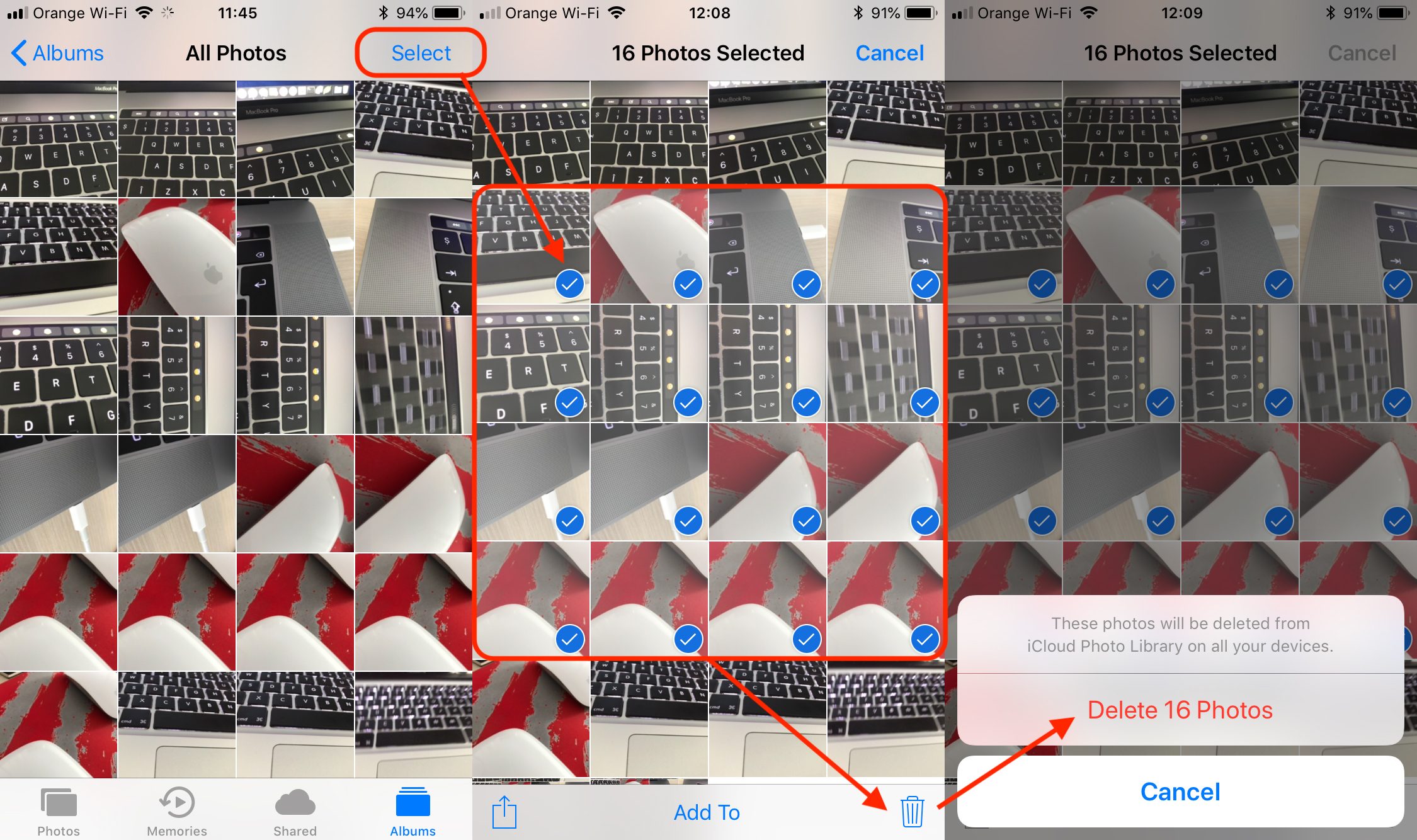
이 단계 후에 사진은 지워졌지만 결정적이지 않았습니다. 그들은 여전히 삭제 된 파일 전용 갤러리의 iPhone에 보관되어 있습니다. "최근 삭제“.
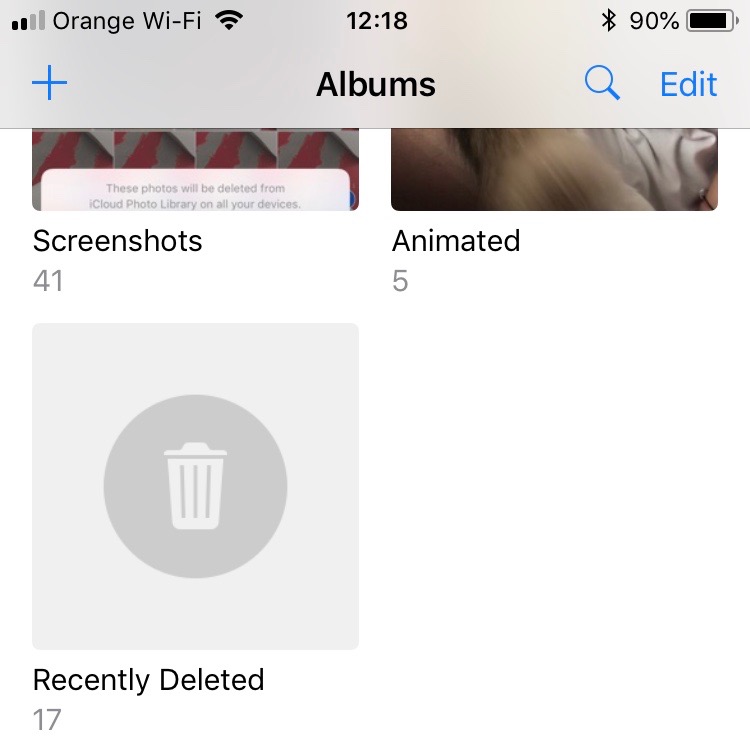
Galeria에서 "최근 삭제"모든 사진"에서 삭제 된 사진과 비디오는 30 일 동안 더 보관되며, 그 후 장치에서 자동으로 삭제됩니다.이 기간 동안 30 일 동안 기다리지 않고도 영구적으로 복구하거나 삭제할 수있는 기회가 있습니다. 자동으로 삭제하십시오.
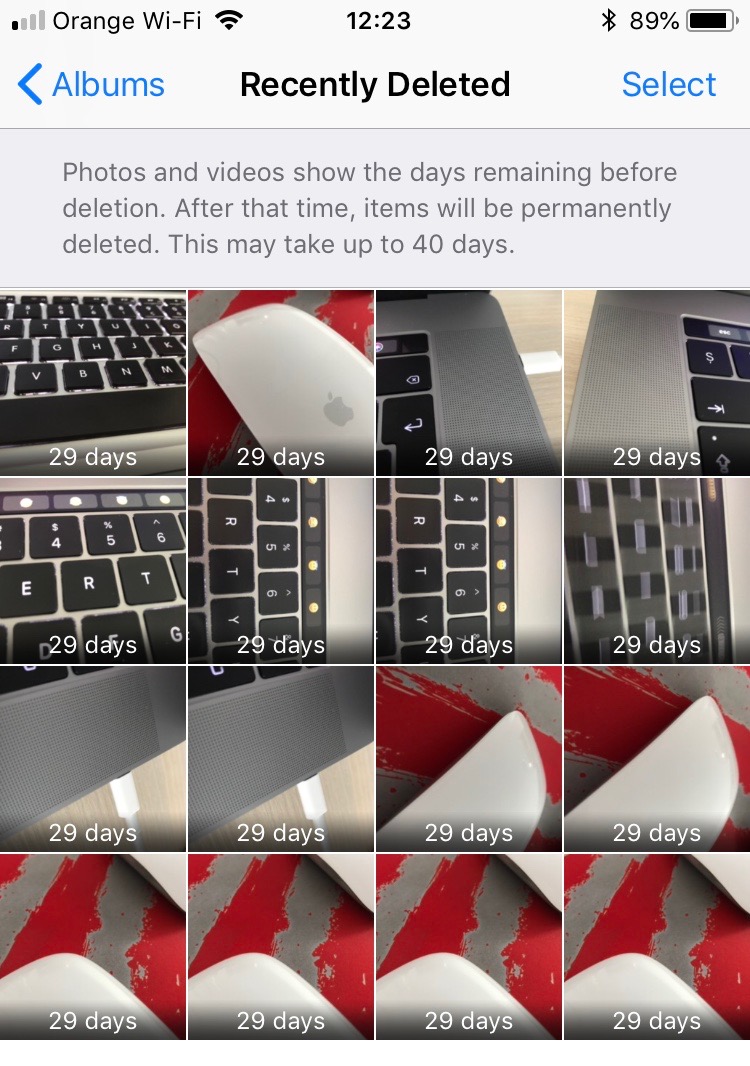
3. "모든 사진"갤러리에서 닦는 사진이 선택된 것처럼 여기에서 진행할 수있는 것과 같은 방식으로 선택합니다. 상단에 "선택"을 누른 다음 왼쪽 Jos에서 "모든 삭제"옵션을 누릅니다. 이 작업 후에는 사진과 비디오가 iPhone에서 영구적으로 지워집니다. 그들을 복구 할 기회가 없으면 항상.